![]()
![]() આ સુવિધાઓ ફક્ત વ્યવસાયિક ગોઠવણીમાં જ ઉપલબ્ધ છે.
આ સુવિધાઓ ફક્ત વ્યવસાયિક ગોઠવણીમાં જ ઉપલબ્ધ છે.
ચાલો કોઈપણ રિપોર્ટ જનરેટ કરીએ, ઉદાહરણ તરીકે, "સેગમેન્ટ્સ" , જે દર્શાવે છે કે કઈ કિંમત શ્રેણીમાં ઉત્પાદન વધુ વખત ખરીદવામાં આવે છે.

'એસ્ટરિસ્ક સાથે' માત્ર જરૂરી પરિમાણો ભરો અને બટન દબાવો "જાણ કરો" .
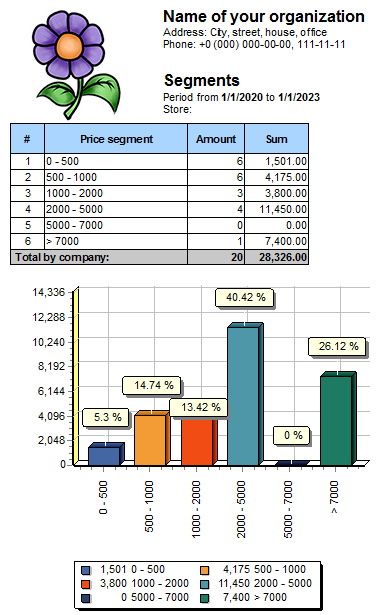
જ્યારે જનરેટ કરેલ રિપોર્ટ પ્રદર્શિત થાય છે, ત્યારે ટોચ પરના બટન પર ધ્યાન આપો "નિકાસ કરો" .
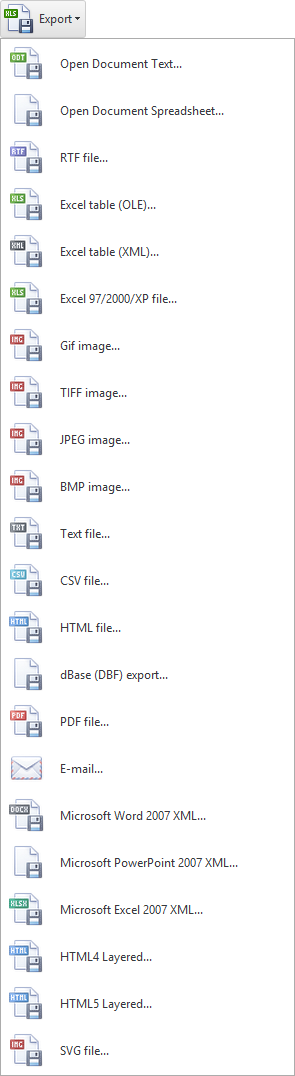
આ બટનની ડ્રોપ-ડાઉન સૂચિમાં રિપોર્ટ નિકાસ કરવા માટે ઘણા બધા સંભવિત ફોર્મેટ્સ છે કે તે બધા છબી પર ફિટ પણ થતા નથી, જેમ કે ચિત્રના તળિયે કાળા ત્રિકોણ દ્વારા પુરાવા મળે છે, જે દર્શાવે છે કે તમે નીચે સ્ક્રોલ કરી શકો છો. ફિટ ન હોય તેવા આદેશો જોવા માટે.
ચાલો ' એક્સેલ ડોક્યુમેન્ટ (OLE)... ' પસંદ કરીએ. આ ડેટા એક્સચેન્જ ફોર્મેટ અમને ચિત્રો, આકૃતિઓ અને તમામ કોષોની ડિઝાઇનને ધ્યાનમાં લઈને શક્ય તેટલો સમાન રિપોર્ટ અપલોડ કરવાની મંજૂરી આપશે.
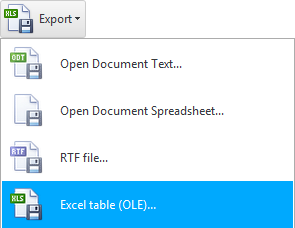
પસંદ કરેલ ફાઇલ ફોર્મેટમાં નિકાસ કરવા માટેના વિકલ્પો સાથે એક સંવાદ બોક્સ દેખાશે. ફાઇલને તરત જ ખોલવા માટે ' નિકાસ પછી ખોલો ' ચેકબોક્સને ચેક કરવાનું ભૂલશો નહીં.
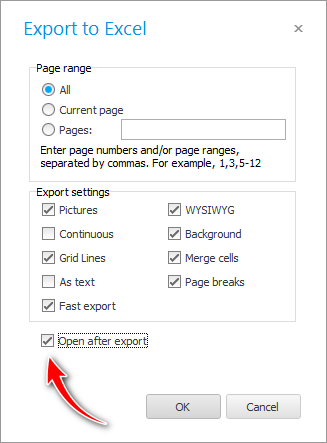
પછી પ્રમાણભૂત ફાઇલ સાચવો સંવાદ દેખાશે, જેમાં તમે સાચવવા માટેનો પાથ પસંદ કરી શકો છો અને ફાઇલનું નામ લખી શકો છો કે જેના પર રિપોર્ટ નિકાસ કરવામાં આવશે.
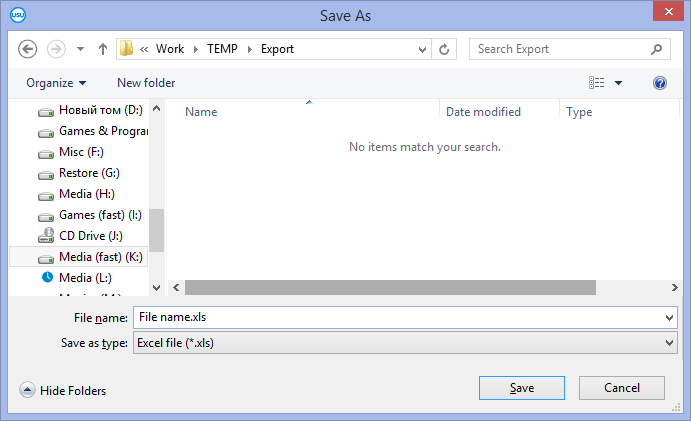
તે પછી, વર્તમાન રિપોર્ટ Excel માં ખુલશે.
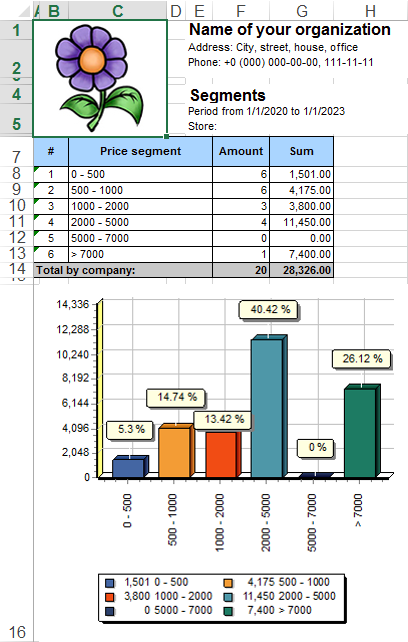
જો તમે Excel માં ડેટા નિકાસ કરો છો, તો આ એક ફેરફાર કરી શકાય તેવું ફોર્મેટ છે, જેનો અર્થ છે કે વપરાશકર્તા ભવિષ્યમાં કંઈક બદલવા માટે સક્ષમ હશે. ઉદાહરણ તરીકે, ભવિષ્યમાં તેના પર કેટલાક વધારાના વિશ્લેષણ કરવા માટે તમે ચોક્કસ સમયગાળા માટે વેચાણ ડાઉનલોડ કરી શકો છો.
પરંતુ એવું બને છે કે તમારે ક્લાયંટને એક ફોર્મ મોકલવાની જરૂર છે જેથી તે કંઈપણ ઉમેરી અથવા સુધારી ન શકે. પછી તમે પીડીએફ જેવા અપરિવર્તનશીલ ફોર્મેટ્સ નિકાસ કરવાનું પસંદ કરી શકો છો.
તૃતીય-પક્ષ પ્રોગ્રામ્સમાં ડેટા નિકાસ કરવા માટેના કાર્યો ફક્ત ' પ્રોફેશનલ ' રૂપરેખાંકનમાં હાજર છે.
નિકાસ કરતી વખતે, બરાબર તે પ્રોગ્રામ જે તમારા કમ્પ્યુટર પર સંબંધિત ફાઇલ ફોર્મેટ માટે જવાબદાર છે તે ખુલે છે. એટલે કે, જો તમારી પાસે Microsoft Office ઇન્સ્ટોલ કરેલ નથી, તો તમે તેના ફોર્મેટમાં ડેટા નિકાસ કરી શકશો નહીં.
![]() અમારો પ્રોગ્રામ તમારી ગોપનીયતાની કેવી રીતે કાળજી રાખે છે તે જુઓ.
અમારો પ્રોગ્રામ તમારી ગોપનીયતાની કેવી રીતે કાળજી રાખે છે તે જુઓ.
![]() જ્યારે જનરેટ થયેલ રિપોર્ટ દેખાય છે, ત્યારે તેની ઉપર એક અલગ ટૂલબાર સ્થિત છે. રિપોર્ટ્સ સાથે કામ કરવા માટેના તમામ બટનોનો હેતુ જુઓ.
જ્યારે જનરેટ થયેલ રિપોર્ટ દેખાય છે, ત્યારે તેની ઉપર એક અલગ ટૂલબાર સ્થિત છે. રિપોર્ટ્સ સાથે કામ કરવા માટેના તમામ બટનોનો હેતુ જુઓ.
![]() તમે પણ કરી શકો છો
તમે પણ કરી શકો છો ![]()
![]() કોઈપણ ટેબલ નિકાસ કરો.
કોઈપણ ટેબલ નિકાસ કરો.
અન્ય મદદરૂપ વિષયો માટે નીચે જુઓ:
![]()
યુનિવર્સલ એકાઉન્ટિંગ સિસ્ટમ
2010 - 2024